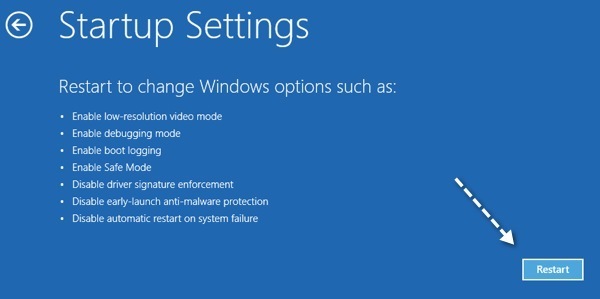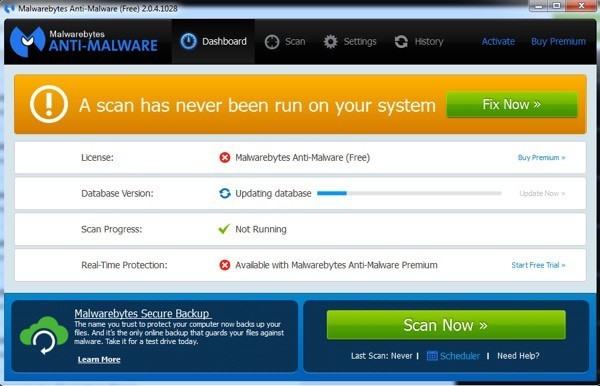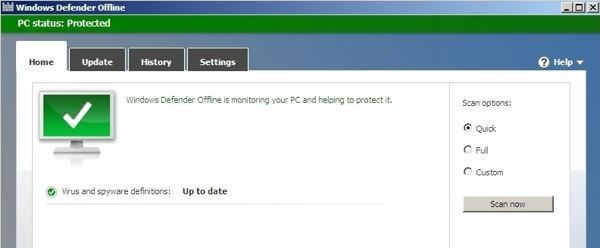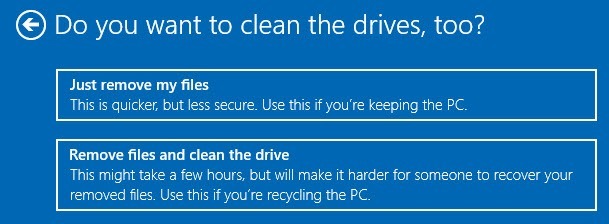Вирусы, шпионское ПО, вредоносное ПО и т. д. имеют одну общую черту: все они отстой. Они замедляют работу вашего компьютера, повреждают файлы, незаконно крадут вашу информацию и т. д.
Вы, наверное, видели в Интернете рекламу службы, которая бесплатно просканирует ваш компьютер и волшебным образом очистит его, а также сделает его в 20 раз быстрее. Что ж, эти веб-сайты будут сканировать ваш компьютер, и это правда, однако большинство из них взимают большую плату за избавление от всех ошибок, обнаруженных при сканировании. Кроме того, многие из них являются поддельными и на самом деле могут установить на ваш компьютер еще больше вредоносных и шпионских программ.
Однако в основном службы используют простой антивирусный сканер/удаление. Существует гораздо лучшее программное обеспечение, которое доступно вам бесплатно. Следуя советам из этой статьи, вы сможете удалить со своего компьютера большинство типов вирусов, шпионских и вредоносных программ.
Очевидно, что не все вредоносные программы одинаковы, и некоторые элементы удалить гораздо сложнее, чем другие. В таких случаях лучше всего выполнить чистую установку, которая является единственным надежным способом гарантировать, что все остатки инфекции исчезли.
Метод 1. Сканирование
В категории удаления шпионских программ и вирусов существуют тысячи различных программ, многие из которых бесплатны. Следует помнить, что разные программы удаления вирусов дают разные результаты, и ни одна из них не является абсолютно точной.
Например, вы можете просканировать свой компьютер с помощью одной программы удаления вирусов, удалить вирусы, а затем снова просканировать компьютер с помощью другой программы, которая обнаружит еще больше вирусов, которые не обнаружила первая программа.
Поэтому лучшее, что можно сделать, если ваша система заражена множеством вирусов, вредоносных или шпионских программ, — это запустить несколько программ. Однако многие из этих новых вирусов умны и не позволяют запускать антивирусные или антивирусные инструменты внутри Windows.
Чтобы обойти эту проблему, вам необходимо либо просканировать систему до загрузки операционной системы, либо перевести Windows в безопасный режим и запустить там процесс сканирования. Для начала прочитайте мой пост о том, как перезагрузите Windows 7/8/10 в безопасном режиме.
После перехода в безопасный режим вам необходимо запустить несколько программ сканирования одну за другой, пока не перестанут обнаруживаться случаи заражения. Итак, какие программы вам следует выбрать для запуска? К счастью, я уже написал статью о лучшие бесплатные антишпионские, антивирусные и вредоносные программы, которая сейчас существует..
По моему мнению, сначала следует запустить SUPERAnti-Spyware , затем MalwareBytes Anti-Malware , а затем Spybot и Ad- Рекламное ПО . Конечно, для этого вам понадобится подключение к Интернету, поэтому убедитесь, что вы включили Безопасный режим с поддержкой сети .
Если у вас действительно умный вирус, он даже отключит ваше подключение к Интернету, изменив настройки в Windows. В таком случае прочитайте мой пост на устранение неполадок с подключением к Интернету s, и он должен решить вашу проблему.
При тщательном сканировании большинство случаев заражения можно полностью устранить. Это утомительный процесс, требующий некоторой технической работы, но обычно работа выполняется.
Метод 2 – аварийные диски
В дополнение к методу безопасного режима вам также следует просканировать свой компьютер еще до того, как Windows сможет загрузиться. Это можно сделать с помощью автономного антивирусного сканера или предзагрузочного сканера.
Это работает так: вам придется использовать другой компьютер, чтобы загрузить файл образа ISO от антивирусной компании, такой как Microsoft или Касперский, а затем записать его на диск. Затем вы загрузитесь с этого диска вместо обычной установки Windows и запустите оттуда антивирусное программное обеспечение.
Поскольку Windows не запущена, инфекция не может вмешаться, и у вас гораздо больше шансов удалить ее. Этот метод действительно является единственным способом избавиться от действительно опасного вируса или вредоносного ПО с помощью сканирования.
Я рекомендую использовать несколько аварийных дисков. Первый от Microsoft и называется Защитник Windows Offline. Прочтите мою предыдущую статью об использовании Защитник Windows в автономном режиме для сканирования вашего компьютера.
Опять же, как и в случае с программным обеспечением для сканирования, вам следует попробовать несколько аварийных дисков, чтобы убедиться, что вирус или вредоносное ПО удалены. Другие, которые я предлагаю использовать:
8
9
10
Обратите внимание, что некоторые из них позволяют загрузить EXE-файл и установить его на USB-накопитель, с которого затем можно загружаться вместо CD/DVD. Как уже упоминалось, это немного более технический вопрос, но на всех сайтах есть руководства по созданию дисков и их дальнейшему использованию.
Метод 3 – чистая установка
Чистая установка — не самое приятное занятие, однако это единственный гарантированный способ избавиться от вирусов, шпионских и вредоносных программ. Это довольно просто: когда вы выполняете чистую установку, вы удаляете все на своем жестком диске. Поэтому вирусов больше нет..
В некоторых случаях вирусы не заражают такие объекты, как изображения, текстовые документы, видео или файлы MP3. Лучше всего просканировать все ваши личные данные и, если вирусов не обнаружено, скопировать их на внешний диск. Таким образом, вы сможете выполнить чистую установку и не потерять ничего важного. Очевидно, вам придется переустанавливать все ваши программы и т. д., но иногда у вас нет другого выбора.
Выполнить чистую установку вовсе не так сложно, как может показаться, это просто отнимает много времени, поскольку вам придется дождаться установки Windows. Кроме того, в Windows 8 и Windows 10 этот процесс стал еще проще, поскольку вам больше не нужен установочный CD/DVD.
Ознакомьтесь с моим предыдущим постом о том, как восстановить Windows до заводских настроек (переустановить Windows). В этой статье речь идет о Windows XP, Windows 7, Windows 8.1 и Windows 10.
Если у вас возникли проблемы с использованием встроенной функции сброса в Windows и у вас нет с собой оригинального диска с Windows, прочтите мой пост от как легально скачать винду и установите его на флэш-накопитель.
Если у вас есть исходный ключ продукта или, в случае с Windows 10, если это тот же компьютер, на котором ранее была установлена Windows 10, вы можете просто загрузиться с USB-накопителя и переустановить Windows.
р>Наконец, когда ваш компьютер будет чист и снова будет работать нормально, читайте мой пост от как защитить себя от вирусов и вредоносных программ в будущем. Однако самый безопасный способ защитить ваш компьютер от вирусов — это создать виртуальную машину и делать все сомнительное внутри него. Если у вас есть какие-либо вопросы, не стесняйтесь комментировать. Наслаждайтесь!.